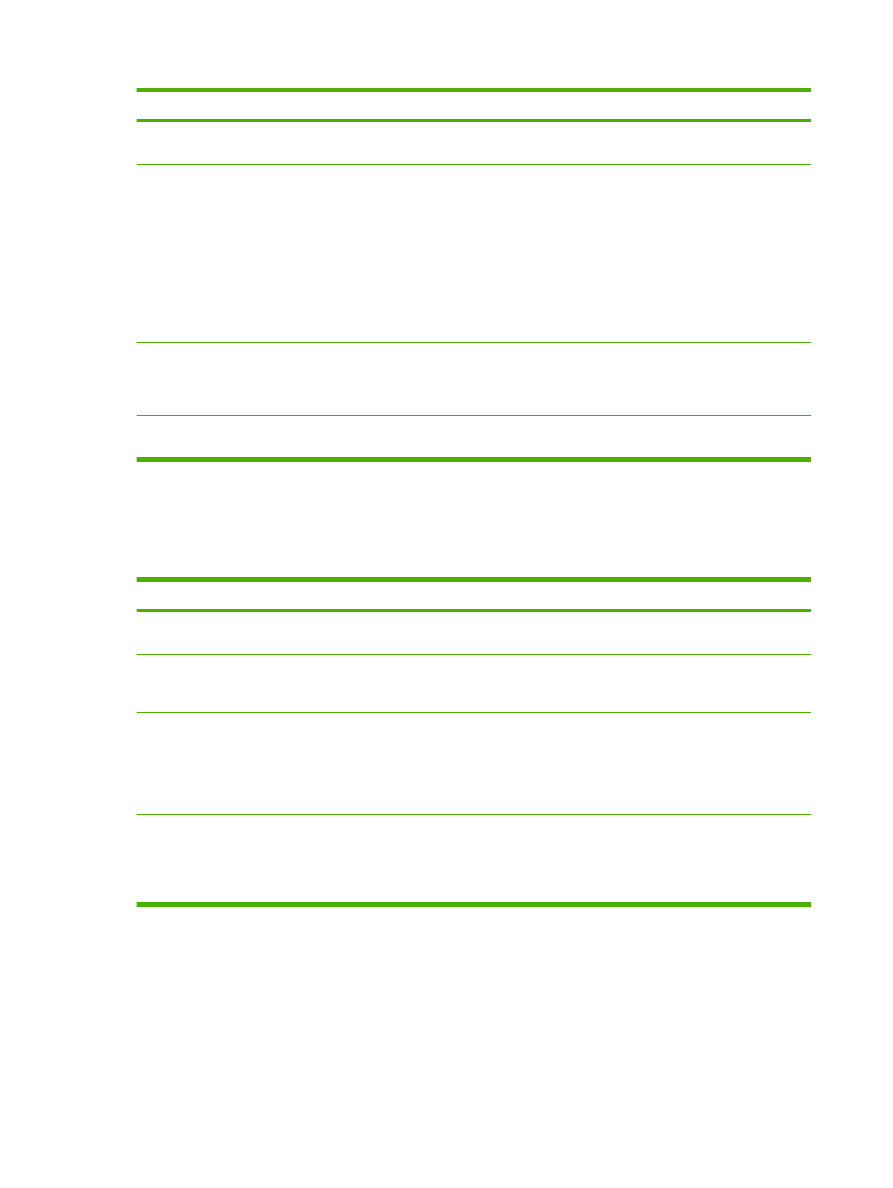
Налаштування параметрів кінцевої обробки документів
Для виконання перелічених нижче завдань відкрийте драйвер принтера і виберіть вкладку
Finishing (Кінцева обробка).
68
Розділ 8 Завдання друку
UKWW
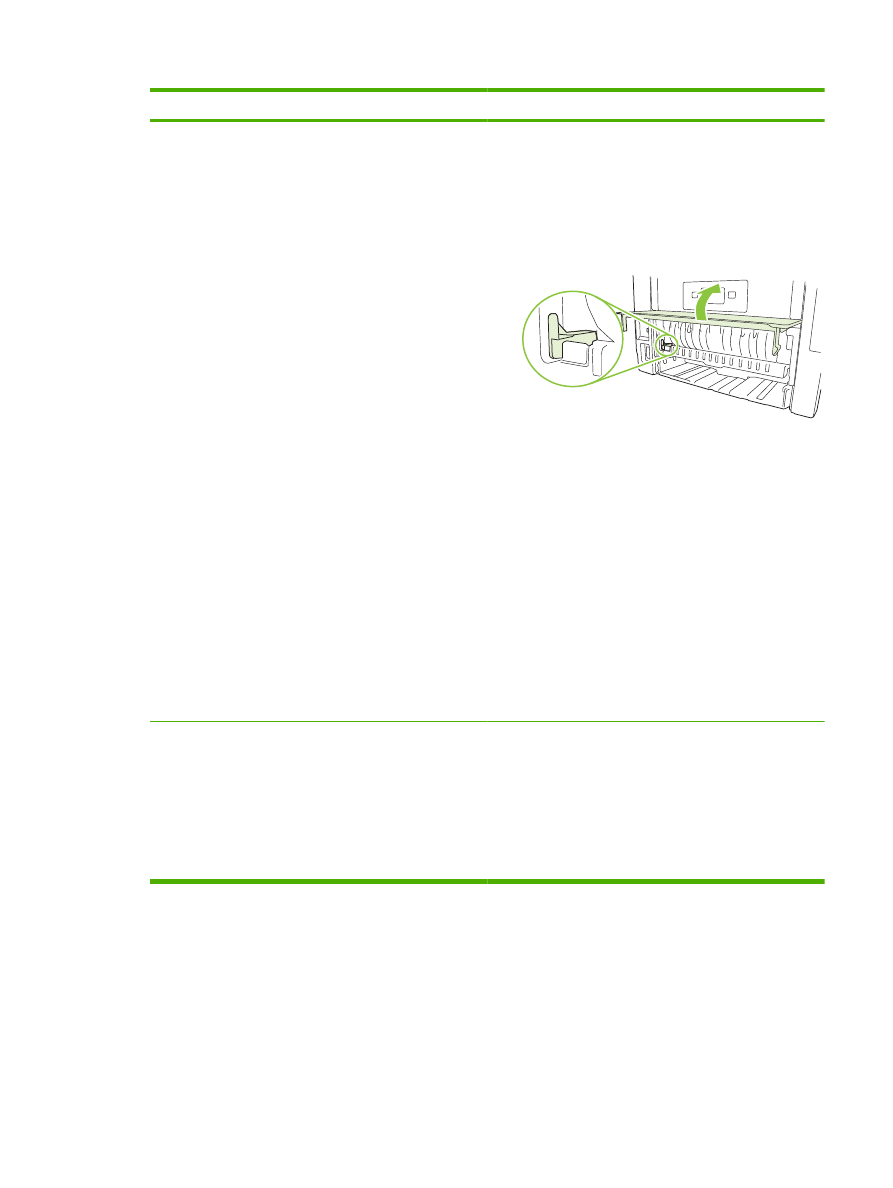
Дія
Кроки для виконання
Друк з обох сторін (тільки в моделях з підтримкою
дуплексного друку)
1.
Налаштуйте виріб на правильну ширину паперу,
який ви використовуєте. Із заднього боку виробу
підніміть кришку вивільнення застрягання за
дуплексного друку і знайдіть блакитний важіль
вибору ширини.
◦
Формат паперу Letter і Legal: Опустіть важіль.
◦
Папір розміру A4: Витягніть важіль.
2.
В один з лотків покладіть папір у кількості, достатній
для виконання завдання друку. Використовуючи
папір спеціальних типів, наприклад бланки,
завантажуйте його в один з таких способів:
◦
У лоток 1 завантажте друковані бланки
лицьовою стороною догори, так щоб аркуші
були спрямовані у виріб верхнім краєм.
◦
В усі інші лотки завантажте друковані бланки
лицьовою стороною донизу і так, щоб верхній
край аркуша був розміщений спереду лотка.
3.
У драйвері принтера натисніть Print on both sides
(Двосторонній друк). Якщо ви зшиватимете документ
за верхнім краєм, натисніть Flip pages up
(Перегортати сторінки догори).
4.
Щоб надрукувати завдання, натисніть кнопку OK.
Друк брошури (тільки в моделях з підтримкою
дуплексного друку)
1.
Налаштуйте виріб на правильну ширину паперу,
який ви використовуєте. Із заднього боку виробу
підніміть кришку вивільнення застрягання за
дуплексного друку і знайдіть блакитний важіль
вибору ширини.
◦
Формат паперу Letter і Legal: Опустіть важіль.
◦
Папір розміру A4: Витягніть важіль.
UKWW
Використовуйте функції драйвера принтера у Windows
69
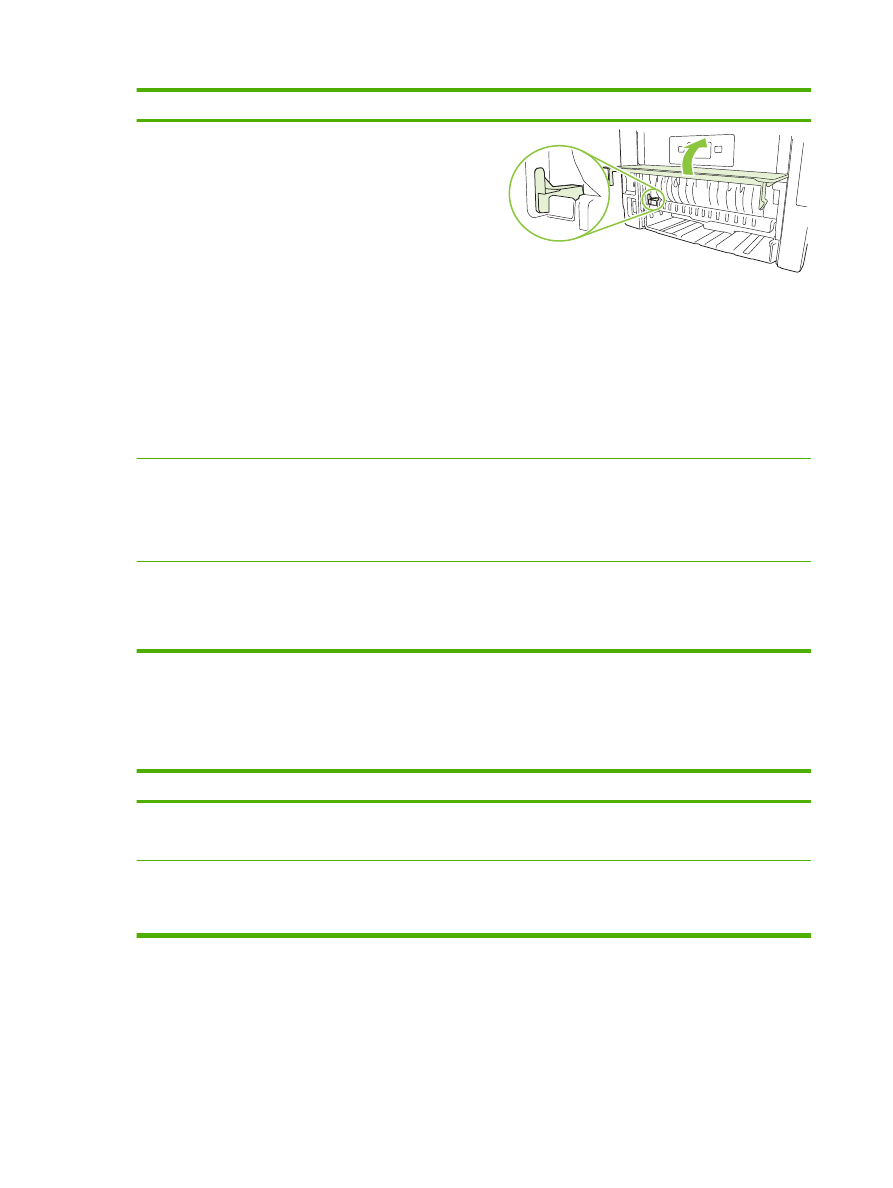
Дія
Кроки для виконання
2.
У драйвері принтера натисніть Print on both sides
(Двосторонній друк).
3.
У розкривному списку Booklet Layout
(Компонування брошури) виберіть Left Binding
(Зшивання зліва) або Right Binding (Зшивання
справа). Параметр Pages per sheet (Сторінок на
аркуш) автоматично змінюється на 2 pages per
sheet (2 сторінки на аркуш).
4.
Щоб надрукувати завдання, натисніть кнопку OK.
Друк кількох сторінок на одному аркуші
a) Виберіть потрібну кількість сторінок для розміщення на
одному аркуші у розкривному списку Pages per sheet
(Сторінок на аркуш). b) Виберіть правильні налаштування
для параметрів Print page borders (Друкувати межі
сторінки), Page order (Порядок сторінок) та Orientation
(Орієнтація).
Вибір орієнтації сторінки
a) У розділі Orientation (Орієнтація) виберіть параметри
Portrait (Книжкова) або Landscape (Альбомна). b) Щоб
надрукувати зображення сторінки догори ногами,
виберіть пункт Rotate by 180 degrees (Повернути на 180
градусів).